Moniteur LCD Acer Manuel de l'utilisateur Copyright © 2017. Acer Incorporated. All Rights Reserved. Acer LCD Monitor User's Guide Original Issue: 03/2017 Changes may be made periodically to the information in this publication without obligation to notify any person of such revisions or changes. Such changes will be incorporated in new editions of this manual or supplementary documents and publications. This company makes no representations or warranties, either expressed or implied, with respect to the contents hereof and specifically disclaims the implied warranties of merchantability or fitness for a particular purpose. Record the model number, serial number, purchase date and place of purchase information in the space provided below. The serial number and model number are recorded on the label affixed to your computer. All correspondence concerning your unit should include the serial number, model number and purchase information. No part of this publication may be reproduced, stored in a retrieval system, or transmitted, in any form or by any means, electronically, mechanically, by photocopy, recording or otherwise, without the prior written permission of Acer Incorporated. Acer LCD Monitor User's Guide Model number: __________________________________ Serial number: ___________________________________ Date of purchase: ________________________________ Place of purchase: ________________________________ Acer and the Acer logo are registered trademarks of Acer Incorporated. Other companies' product names or trademarks are used herein for identification purposes only and belong to their respective companies. iii Remarques particulières concernant les moniteurs LCD Les mentions suivantes concernant les moniteurs LCD sont normales et n’indiquent pas de problème. • En raison de la nature de la lumière fluorescente, l’écran peut scintiller lors de la première utilisation. Utilisez l’interrupteur de mise sous tension pour éteindre puis rallumer l’écran et vous assurez que le scintillement a disparu. • Vous pouvez observer une luminosité de l’écran irrégulière en fonction du motif de bureau utilisé. • L’écran LCD dispose de 99,99% ou plus de pixels effectifs. Cela peut comprendre 0,01% de défaut ou moins, comme un pixel manquant ou un pixel qui reste allumé. • En raison de la nature de l’écran LCD, il est possible d’observer une réminiscence de l’écran précédent après avoir changé d’image, si cette dernière était à l’écran pendant plusieurs heures. Dans ce cas, la récupération lente de l’écran s’obtient en modifiant l’image ou en coupant l’alimentation pendant quelques heures. Informations concernant votre sécurité et votre confort Instructions de séclurité Lisez ces consignes attentivement. Conservez ce document pour des références ultérieures. Respectez tous les avertissements et instructions indiqués sur le produit. Nettoyage du moniteur Veuillez suivre attentivement ces directives pour le nettoyage du moniteur. • Débranchez toujours le moniteur avant de le nettoyer. • Utilisez un chiffon doux pour essuyer l’écran ainsi que les faces avant et latérales du boîtier. Branchement/débranchement de l’appareil Veuillez suivre ces directives pour le branchement et le débranchement électrique de l’écran LCD. • Assurez-vous de la bonne fixation du moniteur sur sa base avant de brancher le cordon d’alimentation à la prise de courant CA. • Vérifiez que le moniteur LCD et l’ordinateur sont éteints avant de brancher un câble ou de débrancher le cordon d’alimentation. • Si le système utilise plusieurs sources d’alimentation, coupez l’alimentation du système en débranchant tous les cordons d’alimentation des sources d’alimentation. iv Accessibilité Assurez-vous que la prise d’alimentation dans laquelle vous branchez le cordon d’alimentation est facilement accessible et se situe au plus près possible de l’équipement. Si vous devez couper complètement l’alimentation de l’équipement, assurez-vous de débrancher le cordon d’alimentation de la prise murale. Liste des mesures de sécurité Pour protéger votre ouïe, respectez les consignes ci-dessous. • Augmentez petit à petit le volume, jusqu’à ce que le son soit audible et confortable, sans distorsion. • Une fois le niveau du volume réglé, ne pas l’augmenter une fois que vos oreilles se sont adaptées au volume courant. • Limitez la durée d’écoute d’un morceau musical lorsque le volume est élevé. • N’augmentez pas le volume pour masquer le bruit environnant. • Diminuez le volume si vous ne pouvez pas entendre la personne près de vous. Avertissements • • • • • • Ne pas utiliser ce produit près de l'eau. Ne pas placer ce produit sur un chariot, un support ou une table instable. Si le produit tombe, il risque d’être endommagé sérieusement. Les fentes et les ouvertures sont conçues à des fins de ventilation; pour assurer un fonctionnement fiable du produit et pour le protéger des surchauffes. Ces ouvertures ne doivent pas être obstruées ou couvertes. Les ouvertures ne doivent jamais être obstruées en plaçant le produit sur un lit, un divan, un tapis ou d'autres surfaces similaires. Ce produit ne doit jamais être placé à proximité ou sur un radiateur ou une bouche de chauffage ou encastré dans une installation si une ventilation adaptée n'est pas disponible. N’introduisez jamais d’objets de quelque sorte que ce soit dans ce produit à travers les fentes du boîtier car ils pourraient toucher des endroits soumis à des tensions dangereuses ou provoquer des courts-circuits qui pourraient causer un incendie ou une électrocution. Ne jamais renverser de liquide d'aucune sorte sur ou dans le produit. Pour éviter d’endommager les composants internes et prévenir une éventuelle fuite de la batterie, ne pas placer le produit sur une surface vibrante. Ne jamais utiliser ce produit en faisant du sport, de l’exercice ou dans un environnement vibrant, ce qui pourrait provoquer un éventuel court-circuit ou endommager les composants internes. v Utilisation de l’énergie électrique • • • • • Ce produit doit être utilisé avec le type d'alimentation indiqué sur l'étiquette apposée. Si vous n'êtes pas sûr du type d'alimentation disponible, consultez votre revendeur ou votre compagnie d'électricité locale. Ne laissez rien reposer sur le cordon d'alimentation. Ne pas placer ce produit dans un endroit où son cordon se trouve dans un passage fréquenté. Si vous utilisez une rallonge avec ce produit, assurez-vous que l'intensité nominale totale des équipements branchés sur la rallonge ne dépasse pas l'intensité nominale de la rallonge. Assurez-vous également que l'intensité totale de tous les produits branchés sur la prise murale ne dépasse pas le calibre du fusible. Ne pas surcharger une prise d’alimentation, une barrette de connexion d’alimentation ou une prise de courant en connectant trop d’appareils. La charge globale du système ne doit pas dépasser 80% de la valeur nominale du circuit terminal. Si vous utilisez des barrettes de connexion d'alimentation, la charge ne doit pas dépasser 80% de la valeur nominale d'entrée de la barrette de connexion. Le cordon d’alimentation de ce produit est équipé d’une fiche à trois dents avec mise à la terre. Cette fiche ne s'insère que dans une prise murale équipée d'une mise à la terre. Assurez-vous que la prise murale est correctement mise à la terre avant d’insérer la fiche du cordon d’alimentation. Ne pas insérer la fiche dans une prise murale sans terre. Consultez votre électricien pour les détails. Avertissement! La broche de mise à la terre est un système de sécurité. Utiliser une prise murale qui n’est pas correctement mise à la terre risque de provoquer une électrocution et/ou des blessures. Remarque : La broche de mise à la terre fournit également une bonne capacité de protection contre le bruit produit par des appareils électriques environnants qui interfèrent avec les performances de ce produit. • Utilisez uniquement le cordon d’alimentation fourni pour ce produit. Si vous devez changer le cordon d’alimentation, assurez-vous que le nouveau cordon d’alimentation est conforme aux exigences ci-dessous: type amovible, répertorié UL/certifié CSA, type SPT-2, courant nominal 7 A 125 V minimum, approuvé VDE ou équivalent, longueur de 4,5 mètres (15 pieds) au maximum. vi Dépannage du produit Ne pas tenter de réparer ce produit par vous-même. Ouvrir ou retirer les couvercles peut vous exposer à de dangereuses tensions ou d'autres dangers. Pour tout dépannage, veuillez vous adresser à un technicien qualifié. Débranchez ce produit de la prise murale et contactez un personnel de dépannage qualifié dans les conditions suivantes: • Lorsque le cordon d'alimentation est endommagé, coupé ou effiloché • • • • • Si un liquide a été renversé dans le produit Si le produit a été exposé à la pluie ou à l'eau. Si le produit est tombé ou si le boîtier a été endommagé Si le produit laisse apparaître une modification notable de ses performances, cela indique une nécessité de dépannage Si le produit ne fonctionne pas correctement après avoir suivi les instructions d'utilisation Remarque : Réglez seulement les contrôles qui sont couverts par les instructions de fonctionnement car un mauvais réglage des autres commandes peut causer des dommages et requérir un travail important de la part du technicien qualifié afin de remettre en état normal le produit. Environnements potentiellement explosifs Éteignez votre appareil dans toutes les zones présentant une atmosphère potentiellement explosive et respectez tous les panonceaux et consignes. Les atmosphères potentiellement explosives se trouvent dans les zones où il est généralement conseillé de couper le moteur de votre véhicule. Les étincelles dans de telles zones risquent de provoquer une explosion ou un incendie ayant pour résultat des blessures ou même les morts. Éteignez l’appareil à proximité des pompes dans les stations essence. Respectez les restrictions concernant l’utilisation des équipements fréquence radio dans les dépôts, les entrepôts et les zones de distribution de carburant, des usines de produits chimiques ou dans des endroits en cours d’opérations de dynamitage. Des zones avec une atmosphère potentiellement explosive sont souvent, mais pas toujours signalées. Ces zones comprennent les cales des bateaux, les installations fixes pour stockage ou transfert des produits chimiques, les véhicules utilisant des gaz de pétrole liquéfiés (comme le propane ou le butane) et les zones dans lesquelles l’air contient des substances chimiques ou des particules comme des grains, de la poussière ou des poudres métalliques. Consignes de sécurité complémentaires Votre équipement ainsi que ses accessoires peuvent contenir de petites pièces. Gardez-les hors de portée des jeunes enfants. vii Consignes de mise au rebut Ne pas jeter cet appareil électronique dans les déchets pour vous en débarrassez. Pour minimiser la pollution et assurer la meilleure protection de l'environnement, veuillez recycler. Pour plus d’informations concernant les règlements WEEE (Waste from Electrical and Electronics Equipment), rendezvous sur le site web à l’adresse http://www.acer‐group.com/public/Sustainability Énoncé sur les pixels des écrans LCD L’unité LCD fait appel à des techniques de fabrications de haute précision. Cependant, il arrive que quelques pixels présentent des défauts d’allumage ou apparaissent sous forme de points noirs ou rouges. Cela n’a aucun effet sur l’image enregistrée et ne constitue pas un disfonctionnement. Message d'avertissement pour le champ magnétique Certains appareils électroniques comme les disques durs, périphériques USB, ordinateurs tablettes, ordinateurs portables, téléphones portables, montres, écouteurs, haut-parleurs, cartes de crédit, cartes d'identité magnétiques, etc. sont sensibles aux champs magnétiques et peuvent être endommagés de façon permanente ou temporairement désactivés s'ils sont exposés à une champ magnétique qui est trop fort. Les appareils électroniques ne doivent pas être mis à proximité ou directement sur la surface magnétique du socle du moniteur. viii La gestion de l’énergie activée par défaut dans ce produit est la suivante : • Activation du mode Veille de l’écran après 15 minutes d’inactivité de l’utilisateur. • Activation du mode Veille de l’ordinateur après 30 minutes d’inactivité de l’utilisateur. • Sortez l’ordinateur du mode Veille en appuyant sur le bouton marche/ arrêt. Conseils et informations pour un confort d’utilisation Les utilisateurs d’ordinateur peuvent se plaindre de fatigue oculaire et de maux de tête après une utilisation prolongée. Il existe également un risque de dommage corporel après de longues heures de travail devant un ordinateur. Les longues périodes de travail, la mauvaise posture, les mauvaises habitudes de travail, le stress, des conditions de travail inadéquates, l’état de santé et d’autres facteurs peuvent augmenter le risque de dommage corporel. Un mauvais usage de l’ordinateur peut entraîner un syndrome du canal carpien, une tendinite, une paraténonite ou d’autres problèmes musculaires ou osseux. Les symptômes suivants peuvent apparaître au niveau des mains, des poignets, des épaules, du cou ou du dos : • • • • • engourdissement, ou sensation de brûlure ou de fourmillement endolorissement, douleur ou sensibilité algie, tuméfaction ou douleur pulsatile raideur ou blocage froideur ou faiblesse Si vous présentez ces symptômes ou tout autre inconfort récurant ou persistant et/ou douloureux, en rapport avec l’utilisation d’un ordinateur, consultez immédiatement un médecin et informez le département de la santé et de la sécurité de votre société. La section suivante vous apporte des conseils pour une utilisation plus confortable de l’ordinateur. ix Trouver votre zone confortable Trouvez votre zone confortable en ajustant l’angle du moniteur, en utilisant un repose-pied, ou en surélevant votre siège jusqu’à atteindre un confort maximal. Suivez ces conseils : • changez de position fréquemment • évitez de vous affaler vers l’avant et/ou de vous penchez en arrière • levez-vous et marchez régulièrement pour détendre les muscles des jambes Prenez soin de votre vue Les longues heures de visionnage, le port de lunettes ou de lentilles de contact non adaptées, l’éblouissement, l’éclairage de la pièce excessif, une mauvaise mise au point des écrans, les petites zones de frappe et les écrans à faible contraste peuvent stresser vos yeux. Les sections suivantes vous énumèrent des conseils pour réduire la fatigue oculaire. Yeux • Reposez fréquemment vos yeux. • Regardez souvent loin du moniteur et fixez un point lointain. • Clignez fréquemment des yeux pour les humidifier. Affichage • Votre écran doit être propre. • • • • • Votre tête doit être plus haute que le bord supérieur de l’écran, de façon à pointer les yeux vers le bas lorsque vous regardez le milieu de l’écran. Ajustez la luminosité et/ou le contraste de l’écran de façon à optimiser l’affichage, pouvoir lire du texte confortablement et obtenir des graphiques nets. Éliminez les sources d’éblouissement et de reflets en : • Plaçant votre écran de façon à avoir la fenêtre ou toute autre source de lumière sur le côté. • minimisant la lumière de la pièce, en utilisant des tentures, des stores ou des rideaux • utilisant une lampe articulée • modifiant l’angle du moniteur • utilisant un filtre antireflet • Utilisant une visière pour écran, par exemple un morceau de carton placé sur le dessus de l’écran évitant d’appliquer un angle de réglage inadéquat évitant de regarder trop longtemps les sources de lumière très lumineuses, comme les fenêtres ouvertes développant de bonnes habitudes de travail Prenez les habitudes de travail suivantes pour que l’utilisation de votre ordinateur soit plus relaxante et productive : • Faites régulièrement et souvent de petites pauses. • • • Faites quelques exercices d’étirement. Respirez de l’air frais aussi souvent que possible. Faites régulièrement de l’exercice et maintenez-vous en forme. Acer Incorporated 8F, 88, Sec. 1, Xintai 5th Rd., Xizhi New Taipei City 221, Taiwan Declaration of Conformity We, Acer Incorporated 8F, 88, Sec. 1, Xintai 5th Rd., Xizhi, New Taipei City 221, Taiwan And, Acer Italy s.r.l. Via Lepetit, 40, 20020 Lainate (MI) Italy Tel: +39-02-939-921 ,Fax: +39-02 9399-2913 www.acer.it Product: Trade Name: Model Number: SKU Number: LCD Monitor Acer ED245Q ED245Q XXXXXX (“x” = 0~9, a ~ z, A ~ Z, or blank) We, Acer Incorporated, hereby declare under our sole responsibility that the product described above is in conformity with the relevant Union harmonization legislations as below Directive and following harmonized standards and/or other relevant standards have been applied: EMC Directive: 2014/30/EU EN 55032:2012/AC:2013 Class B EN 55024:2010 EN 61000-3-3-2:2014 Class D EN 61000-3-3:2013 LVD Directive: 2014/35/EU EN 60950-1:2006/A11:2009/A1:2010/A12:2011/A2:2013 RoHS Directive: 2011/65/EU EN 50581:2012 ErP Directive: 2009/125/EC Regulation (EC) No. 1275/ 2008; EN 50564:2011 Year to begin affixing CE marking: 2017. _______________________________ RU Jan / Sr. Manager Acer Incorporated (Taipei, Taiwan) Oct.30,2017 Date Acer America Corporation 333 West San Carlos St., Suite 1500 San Jose, CA 95110, U. S. A. Tel : 254-298-4000 Fax : 254-298-4147 www.acer.com Federal Communications Commission Declaration of Conformity This device complies with Part 15 of the FCC Rules. Operation is subject to the following two conditions: (1) this device may not cause harmful interference, and (2) this device must accept any interference received, including interference that may cause undesired operation. The following local Manufacturer /Importer is responsible for this declaration: Product: LCD Monitor Model Number: ED245Q SKU Number: ED245Q xxxxxx (“x” = 0~9, a ~ z, A ~ Z or Blank) Name of Responsible Party: Acer America Corporation Address of Responsible Party: 333 West San Carlos St. Suite 1500 San Jose, CA 95110 U. S. A. Contact Person: Acer Representative Phone No.: 254-298-4000 Fax No.: 254-298-4147 1 Remarques particulières concernant les moniteurs LCD iii Informations concernant votre sécurité et votre confort iii Instructions de séclurité iii Nettoyage du moniteur iii Branchement/débranchement de l’appareil iii Accessibilité iv Liste des mesures de sécurité iv Avertissements iv Utilisation de l’énergie électrique v Dépannage du produit vi Consignes de sécurité complémentaires vi Consignes de mise au rebut vii Énoncé sur les pixels des écrans LCD vii Conseils et informations pour un confort d’utilisation viii Federal Communications Commission Declaration of Conformity xi 1 Déballage 2 Réglage de la position de l’écran 4 Branchez le cordon d’alimentation 4 Économie d’énergie 4 Display Data Channel (DDC) 5 Connector pin assignment 7 Tableau du timing standard 8 Installation 9 Commandes utilisateur 10 Comment régler un paramètre 10 Acer eColor Management 10 Utilisateur 15 Dépannage Mode VGA 15 Mode HDMI 16 Déballage Au moment de déballer, vérifiez que l’emballage contienne les articles suivants. Conservez les matériaux d’emballage de façon à pouvoir les utiliser en cas de transport du moniteur. Écran LCD Câble D-sub (en option) Guide de démarrage rapide Câble HDMI (en option) FR-1 Câble audio (en option) Cordon d’alimentation CA Installer / enlever le support Remarque: Déballez le moniteur et la base. Placez délicatement le moniteur face vers le bas sur un tapis en tissu lisse pour éviter de rayer l'écran. .5HWLUH]OHPRQLWHXUGHVRQHPEDOODJHDYHFVRLQ .5HWLUH]VHXOHPHQWO¶pFUDQGHO¶HPEDOODJHHWSODFH]OHVXUXQHVXUIDFHSURSUH HWVWDEOHDYHFO¶pFUDQIDFHYHUVOHEDV .)L[H]ODEDVHGXPRQLWHXUDYHFOHFRXHQWRXUQDQWODYLVjO DLGHG XQ WRXUQHYLV FR-22 • Inclinaison Voir l'illustration ci-dessous pour un exemple de la plage d'inclinaison. Seulement au plus haut point peut fournir une élévation de 15 degrés d'élévation FR-23 Branchez le cordon d’alimentation • Commencez par vérifier si le cordon d’alimentation utilisé correspond au type requis pour votre région. • Le moniteur est équipé d’une alimentation universelle, lui permettant de fonctionner dans les zones où la tension est de 100/120 V CA ou 220/240 V CA. Aucun réglage n’est à effectuer. • Branchez l’une des extrémités du cordon dans la prise d’entrée CA, et l’autre dans une prise de courant CA. • Pour les unités utilisant du 120 V CA : utilisez un kit cordon répertorié UL, un câble type SVT et une prise de 10 A/ 125 V. • Pour les unités utilisant du 220/240 V CA : Utilisez un set cordon avec un cordon H05VV-F et une prise de 10 A/250 V. Le kit doit répondre aux dispositions de sécurité appropriées du pays dans lequel l’équipement est installé. Économie d’énergie Le moniteur passe en mode « économie d’énergie » en réponse au signal de commande du contrôleur de l’écran, comme indiqué par le voyant DEL orange. Mode Voyant DEL Marche Bleu Économie d’énergie Orange Le mode économie d’énergie est maintenu jusqu’à ce qu’un signal de commande est détecté ou que le clavier ou la souris est activée. La durée de récupération du mode « économie d’énergie » au mode « marche » est d’environ 3 secondes. Display Data Channel (DDC) Pour une installation facile, et si votre système prend en charge le protocole DDC, l’écran bénéficie de la technologie Plug-and-Play. Le DDC est un protocole de communication via lequel le moniteur informe automatiquement le système hôte de ses capacités, comme par exemple, les résolutions prises en charge et le timing correspondant. Le moniteur prend en charge la norme DDC2B. FR-24 Connector pin assignment 1 5 10 6 11 15 15-pin color display signal cable PIN No. Description PIN No. Description 1 Red 9 +5 V 2 Green 10 Logic ground 3 Blue 11 Monitor ground 4 Monitor ground 12 DDC-serial data 5 DDC-return 13 H-sync 6 R-ground 14 V-sync 7 G-ground 15 DDC-serial clock 8 B-ground FR-25 1917151311 9 7 5 3 1 1816141210 8 6 4 2 Ligne de signal d'affichage couleur à 19 broches Numéro de broche Description Numéro de broche Description 1 Données TMDS 2+ 2 Masque de données TMDS 2 3 Données TMDS 2- 4 Données TMDS 1+ 5 Données TMDS 1 masquées 6 Données TMDS 1- 7 Données TMDS 0+ 8 Masque de données TMDS 0 9 Données TMDS 0- 10 Horloge TMDS + 11 Masque d'horloge TMDS 12 Horloge TMDS - 13 CEC 14 Réservé (non connecté) 15 SCL 16 SDA 17 DDC / CEC sol 18 + Alimentation 5V 19 Détection à chaud FR-26 Tableau de fréquences standards Serijski broj. 1 2 način VGA rezolucija 640x480 Stopa osvježavanja 60 Hz 640x480 72 Hz 3 MAC 640x480 66.7 Hz 4 VESA 720x400 70 Hz 800x600 56 Hz 800x600 60 Hz 800x600 72 Hz 1024x768 60 Hz 1024x768 70 Hz 1152x864 75 Hz 1280x960 60 Hz 5 6 SVGA 7 8 9 10 11 XGA VESA 12 SXGA 1280x1024 60 Hz 13 VESA 1280x720 60 Hz 1280x800 60 Hz 1360x768 60 Hz 1440x900 60 Hz 14 15 WXGA 16 WXGA+ 17 WSXGA+ 1680x1050 60 Hz 18 UXGA 1600x1200 60 Hz 19 VESA 1920x1080 60 Hz FR-7 Installation Suivez les étapes ci-dessous pour installer le moniteur sur votre système hôte : Étapes 1 Connectez le câble vidéo a Assurez-vous que le moniteur et l’ordinateur sont hors tension. b Branchez le câble vidéo VGA à l’ordinateur. c Branchez le câble numérique (uniquement pour les modèles à double entrée). (1) Assurez-vous que le moniteur et l’ordinateur sont hors tension. Branchez l’une des extrémités du câble HDMI à l’arrière du moniteur et l’autre extrémité au port de l’ordinateur. Branchez le cordon d’alimentation Branchez le cordon d’alimentation au moniteur, puis à une prise de courant AC mise à la terre. (2) 2 3 4 Allumez le moniteur et l’ordinateur Mettez le moniteur sous tension, puis allumez l’ordinateur. L’ordre de la mise sous tension est très important. Si le moniteur ne fonctionne pas correctement, veuillez consulter la section Dépannage pour diagnostiquer le problème. HDMI VGA Adapter HDMI FR-2 8 BOUTONS DE RÉGLAGE Interrupteur d’alimentation / Voyant d’alimentation : Permet la mise sous tension ou hors tension. S’allume pour indiquer la mise sous tension. Utilisation du menu de raccourci AUTO Input Appuyez sur le bouton de fonction pour ouvrir le menu de raccourci. Le menu de raccourci vous permet de choisir rapidement les réglages les plus souvent utilisés. empowering(autorisation): Lorsque le menu OSD est désactivé, appuyez sur ce bouton pendant 2 secondes pour activer la fonction Réglage Automatique. AUTO Bouton de réglage automatique/Quitter: Appuyez sur ce bouton pour activer la fonction de réglage automatique. La fonction de réglage automatique sert à définir HPos, VPos, fréquence et mise au point. MENU Fonctions OSD: Appuyez sur ce bouton pour activer le menu OSD. INPUT InputKey: Utilisez le bouton «Input» (Entrée) pour choisir entre les trois différentes sourcesvidéo qui peuvent être connectées à votre moniteur. (a) Entrée VGA (b) Entrée HDMI Lorsque vous passez d’une source à une autre, vous verrez les messages suivants, en haut à droite de l’écran, qui indiquent la source d’entrée sélectionnée. Cela peut prendre 1 ou 2 secondes pour que l’image apparaisse. VGA ou HDMI Si la source VGA ou HDMI est sélectionnée et si les deux câbles VGA et HDMI ne sont pas branchés, une boîte de dialogue flottante comme illustrée ci-dessous apparaît: «No Cable Connect» (Aucun câble de connexion) ou «No Signal» (Aucun signal) FR-29 OSD de Acer eColor Management mpowering Technology User ECO Standard Graphics Movie Adjust/Exit Instructions d’utilisation Acer eColor Management Étape 1 : Appuyez la «touche » pour ouvrir le menu OSD de Acer eColor Management et accéder aux modes de scénario Étape 2 : Appuyez « » ou « » pour sélectionner le mode Étape 3 : Appuyez la « touche Auto » pour confirmer le mode et quitter Acer eColor Management. Fonctionnalités et bénéfices Icône de menu principal Icône de menu secondaire Elément de menu secondaire Description N/A Utilisateur Défini par l'utilisateur. Les paramètres peuvent être ajustés pour répondre à toute situation N/A Mode ÉCO Ajuste les paramètres pour réduire la consommation électrique. N/A Standard Paramètres par défaut. Reflète la capacité de l'affichage natif N/A Images Améliore les couleurs et meten valeur les détails fins. Les images et les photographies apparaissent en couleurs vivantes avec des détails nets N/A Film Affiche les scènes dans les détails les plus clairs .Prèsente de superbes images, même dans des environnements peu éclairés FR-10 Ajuster les paramètres OSD -------------------------------------------------------------------Remarque : Le contenu suivant est une référence générale seulement. Les spécifications réelles peuvent être différentes. Le menu OSD peut être utilisé pour ajuster les paramètres de votre moniteur LCD. Appuyez la touche MENU pour ouvrir le menu OSD. Vous pouvez utiliser le menu OSD pour ajuster la qualité de l’image,et des paramètres généraux. Pour des paramètres avancés, veuillez consulter la page suivante : Ajuster la qualité de l’image Picture Picture Acer eColor Management Blue Light Color Temp OFF Brightness 100 Contrast Blue Light Auto Config 50 H.Position 0 V.Position 0 Focus 0 Clock 0 Enter Enter Exit Exit 1 Appuyez la touche MENU pour faire apparaître le menu OSD. 2 Avec les touches / ,sélectionnez Image dans le menu OSD. Puis naviguez à l’élément de l’image que vous souhaitez ajuster. 3 Utilisez les touches / pour ajuster les échelles mobiles. 4 Le menu Image peut être utilisé pour ajuster les réglages de Luminosité, Contraste, Temp couleur, Config auto et d’autres qualités en rapport avec l’image. FR-11 5 Blue Light (Lumière bleue) : Filtre la lumière bleue pour protéger vos yeux en réglant la quantité de lumière bleue affichée -- 80 %, 70 %, 60 % ou 50 %. --------------------------------------------------------------------------------------------Remarque: Les valeurs supérieures permettent de faire passer plus de lumière bleue. Pour la meilleure protection, sélectionnez une valeur inférieure. 6 Le mode Gamma vous permet de régler le ton de la luminance. La valeur par défaut est 2.2 (valeur standard pour Windows). Ajuster la menu OSD OSD OSD Timeout Enter 10 Exit 1 Appuyez la touche MENU pour faire apparaître le menu OSD. 2 Avec les touches de direction, sélectionnez OSD dans le menu affiché à l’écran. Puis naviguez à la fonction que vous souhaitez ajuster. 3 Language (Langue) : Définir la langue du menu OSD. 4 OSD timeout (Temporisation OSD) : Ajuster le délai avant de quitter le menu OSD. FR-12 Ajuster le paramètre Setting Wide Mode Full DDC/CI ON ACM OFF Input VGA Over Drive Normal Language English Reset Enter Exit 1 Appuyez la touche MENU pour faire apparaître le menu OSD. 2 Avec les touches / ,sélectionnez Réglages dans le menu OSD. Puis naviguez à la fonction que vous souhaitez ajuster. 3 4 Wide mode (Mode large) : Vous pouvez sélectionner l'aspect de l'écran que vous utilisez. Les choix sont Plein, Aspect et 1:1. DDC/CI: Permet d'effectuer les réglages du moniteur par l'intermédiaire du logiciel sur PC. -------------------------------------------------------------------------------------------------Note: DDC/CI, short for Display Data Channel/Command Interface, which allows monitor controls to be sent via software. 5 6 7 ACM: Activer ou désactiver ACM. Le réglage par défaut est désactivé. Remarque: DDC/CI, abréviation de Display Data Channel/ Command Interface (canal des données de l'écran/interface de commande), permet d'envoyer les commandes du moniteur via le logiciel. Input (Entrée) : Sélectionnez la source parmi Entrée VGA, HDMI 2.0 . Auto Source (Source auto) : Le réglage par défaut est « Activé », peut prendre en charge la recherche automatique de source de signal dans l'ordre. --------------------------------------------------------------------------------------------------------Remarque : L'application Surround doit régler Source auto sur « Désactivé ». 8 Over Drive: sélectionnez Off, Normal ou Extreme. FR-13 Informations sur le produit Information 1920x1080 H:68KHz V:60Hz VGA Input S/N: Exit 1 Appuyez la touche MENU pour faire apparaître le menu OSD. 2 Avec les touches / ,sélectionnez Informations dans le menu OSD. Alors les informations de base du moniteur LCD s’afficheront pour l’entrée actuelle. FR-14 Dépannage Avant d’envoyer votre moniteur LCD en réparation, veuillez consulter la liste de dépannage ci-dessous et voyez si vous arrivez à résoudre vous-même le problème. Mode VGA Problème Statut DEL Pas d’image visible Bleu Remède Depuis l’OSD, ajustez la luminosité et le contraste en choisissant les valeurs maximales, ou réinitialisez les paramètres par défaut. Arrêt Vérifiez l’interrupteur de mise sous tension. Vérifiez le branchement du cordon d’alimentation au moniteur. Orange Vérifiez la bonne connexion du câble de signal vidéo à l’arrière du moniteur. Vérifiez la mise sous tension du système informatique. Il est peut-être en mode économie d’énergie/en attente. Image instable Image anormale Vérifiez si les spécifications de la carte graphique et du moniteur sont compatible. Cela pourrait générer une anomalie de la fréquence du signal d’entrée. L’image est absente, décentrée, trop large ou trop petite à l’écran. En passant par le menu OSD, ajustez la mise au point, l’horloge, la position horizontale et verticale avec les signaux non-standard. Contrôlez les paramètres d’affichage de votre système. Si l’image est absente, veuillez choisir une autre résolution ou un autre taux de rafraîchissement vertical. Attendez quelques secondes après le réajustement de la dimension de l’image avant de remplacer ou de débrancher le câble du signal ou d’éteindre le moniteur. FR-215 Mode HDMI Problème Pas d’image visible Statut DEL Remède Bleu Depuis l’OSD, ajustez la luminosité et le contraste en choisissant les valeurs maximales, ou réinitialisez les paramètres par défaut. Arrêt Vérifiez l’interrupteur de mise sous tension. Vérifiez le branchement du cordon d’alimentation CA au moniteur. Orange Vérifiez la bonne connexion du câble de signal vidéo à l’arrière du moniteur. Vérifiez la mise sous tension du système informatique. Il est peut-être en mode économie d’énergie/en attente. FR-216 ">
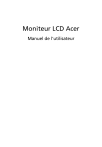
Link público atualizado
O link público para o seu chat foi atualizado.